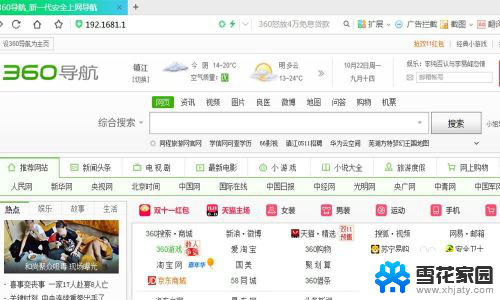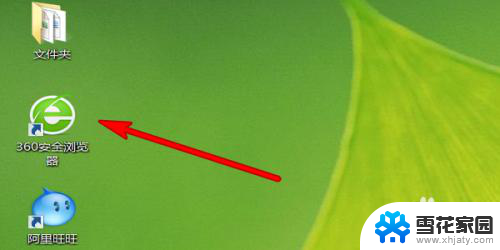电脑修改wifi密码怎么修改密码 如何在笔记本电脑上更改无线密码
在现代社会中无线网络已成为我们生活中不可或缺的一部分,而保护个人无线网络的安全性,首要任务就是定期更改无线密码。对于使用笔记本电脑的用户来说,如何在电脑上修改无线密码是一个必须要了解的技能。笔记本电脑作为我们日常生活和工作中最常使用的工具之一,具备了方便快捷的特点,使得我们可以轻松地进行无线密码的修改。接下来我们将详细介绍电脑上如何修改WiFi密码,以确保我们的无线网络安全可靠。
操作方法:
1.打开电脑,等待电脑开机到桌面。鼠标右击右下角“无线”符号,选择“打开“ 网络和internet”设置”。

2.在弹出的状态界面中,往下滑动,选择“网络和共享中心”,进入到网络信息界面。
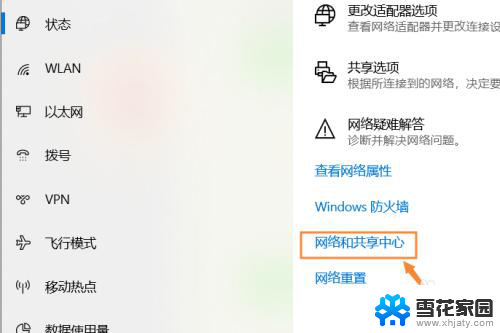
3.在出现的网络信息界面中,点击“WLAN”连接的无线网络,会出现一个状态界面。
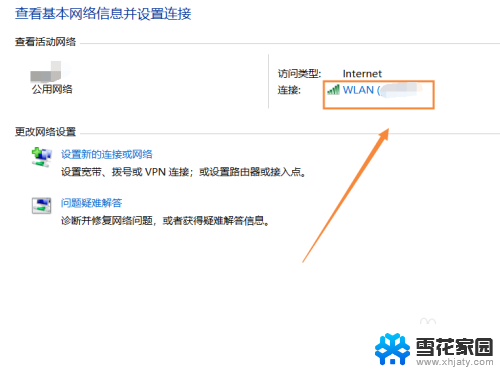
4.在出现的WLAN状态界面,点击“无线属性”。在无线属性中,点击“安全”选项,更改网络安全密钥,输入自己想要设置的密码,点击“确定”即可生效。
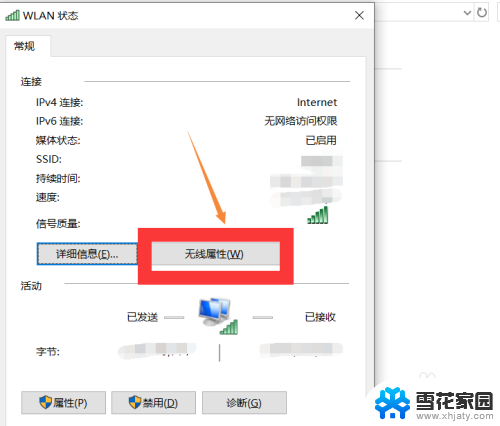
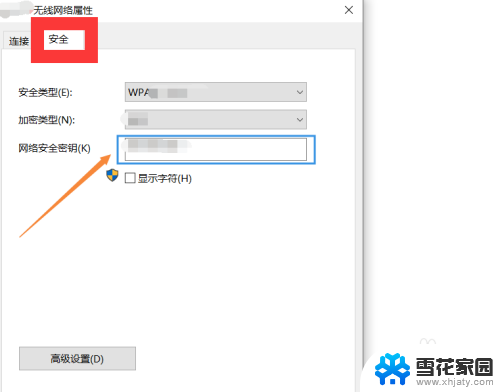
5.总结如下:
①右击电脑右下角“无线”符号,点击“打开网络和Internet设置”。
②往下滑动,找到“网络和共享中心”,点击“WLAN”进入状态界面。
③点击“无线属性--安全”,输入自己想要更改的密码,点击“确定”即可生效。
以上是关于如何修改wifi密码的全部内容,如果您遇到这种情况,不妨尝试按照以上方法解决,希望对大家有所帮助。